Een vergadering doorsturen in Outlook
Als u iemand wilt uitnodigen voor een vergadering die u niet hebt georganiseerd, kunt u de vergadering doorsturen naar die persoon. Wanneer de ontvanger het vergaderverzoek ontvangt, lijkt het afkomstig te zijn van de organisator van de vergadering en ontvangt de organisator van de vergadering een melding dat u de vergadering hebt doorgestuurd.
Selecteer hieronder een taboptie voor de versie van Outlook die u gebruikt. Welke versie van Outlook heb ik?
Opmerking: Als de stappen onder dit tabblad Nieuwe Outlook niet voor je werken, gebruikt je mogelijk nog geen nieuwe Outlook voor Windows. Selecteer het tabblad Klassieke Outlook en volg in plaats daarvan deze stappen.
Een vergadering doorsturen als u niet de organisator bent
U kunt een vergadering doorsturen waarvoor iemand anders u hebt uitgenodigd.
Opmerking: U kunt de vergadering niet doorsturen naar anderen als de organisator Doorsturen toestaan heeft uitgeschakeld.
-
Open de vergadering die u wilt doorsturen.
-
Selecteer op de werkbalk

(Als de vergadering een reeks is, kunt u alleen de geselecteerde gebeurtenis of de hele reeks doorsturen.)
-
Voeg op de regel Aan de personen toe aan wie u de vergadering wilt doorsturen en voeg desgewenst een bericht toe aan de geadresseerde.
-
Selecteer Verzenden.
Het doorsturen van een vergadering die u hebt gemaakt voorkomen
-
Selecteer in uw agenda Nieuwe gebeurtenis of open een vergadering die u hebt gemaakt.
-
Selecteer

-
Selecteer Verzenden.
Tip: Zie Doorsturen van e-mail voorkomen om te voorkomen dat e-mailberichten worden doorgestuurd.
Een vergadering doorsturen als u niet de organisator bent
Een vergadering of reeks vergaderingen in uw agenda doorsturen:
-
Dubbelklik in de agenda op de vergadering om deze te openen.
-
Voor een terugkerende vergadering selecteert u Alleen deze om één vergadering in de reeks door te sturen of selecteert u De hele reeks om de hele reeks door te sturen.
-
-
Selecteer in het hoofdmenu van de vergadering ( Vergadering, Exemplaar van vergadering of Reeks vergaderingen) in de groep Actiesde optie Doorsturen > Doorsturen.
-
Voer in de regel Aan het e-mailadres of de adressen in van de personen naar wie u de vergadering wilt doorsturen en selecteer verzenden.
Een vergadering doorsturen wanneer u de organisator van de vergadering bent
Als u de organisator van de vergadering bent, kunt u het eenvoudigst iemand anders uitnodigen voor een vergadering door de vergadering vanuit uw agenda te openen en deze toe te voegen als deelnemer.
Nadat u de extra deelnemers hebt toegevoegd, selecteert u Update verzenden. U kunt kiezen of u de update alleen wilt verzenden naar toegevoegde of gewijzigde deelnemers of naar alle deelnemers.
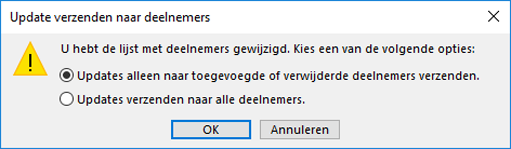
Aanbevolen procedures voor het doorsturen van vergaderverzoeken
Als u via Outlook een vergaderverzoek doorstuurt naar iemand die oorspronkelijk niet is uitgenodigd voor de vergadering, verzendt Outlook een melding hiervan naar de organisator van de vergadering.
De bestaande deelnemers aan de vergadering worden niet op de hoogte gesteld van de toegevoegde deelnemer.
-
Als bestaande deelnemers moeten weten dat er deelnemer is toegevoegd aan de vergadering, moet de organisator de vergadering openen in de agenda en alle deelnemers een update van de vergadering sturen.
U kunt een persoon op een vergaderverzoek niet cc of bccen. U kunt echter geadresseerden toevoegen als optionele deelnemers










